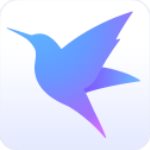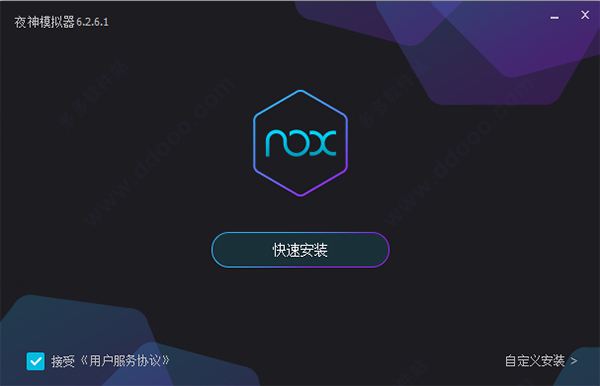KK教程资讯:带你了解最前沿的技术、资讯,海纳百川,学无止境!
Win10关闭实时防护方法[Win10怎么关闭自带杀毒软件实时防护]
2020-05-26作者:KK小编来源:KK下载站整理
Win10自带杀毒还是比较厉害的,很多时候我们在网上下载软件、文件,一不小心就给自动删除了,这也是Win10杀毒软件时实防护的功劳了~不管你操作什么文件,它都会自动扫描,如果发现有威胁就会删除~不给你提醒,这是很多朋友不喜欢的,毕竟很多软件是误报的,那么下面小编就要教大家如何关闭Win10实时防护的方法了。
1、从开始菜单进入Windows设置,然后打开【安全和更新】;
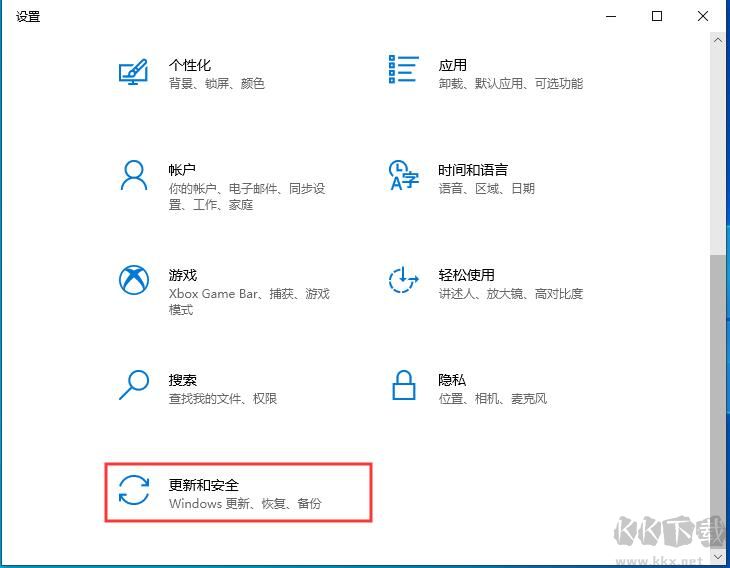
2、左侧选择Windows安全中心,然后在右侧点击病毒和威胁防护;
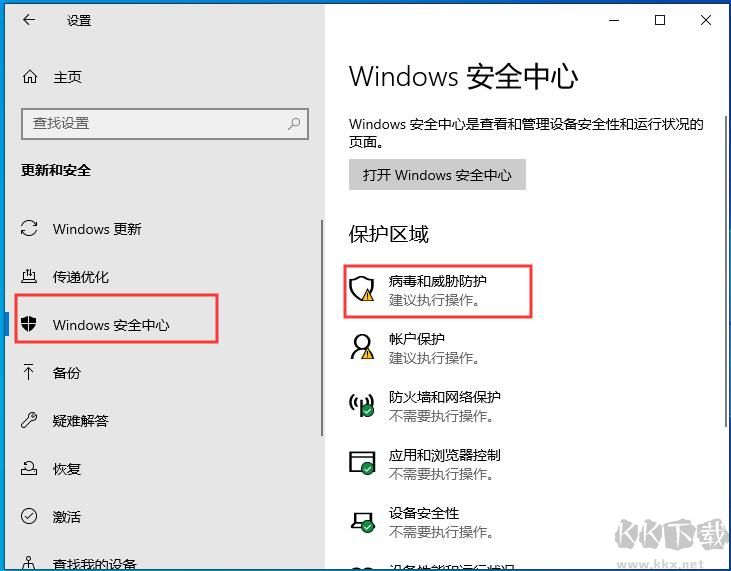
3、点击管理设置选项,如下图箭头所示:
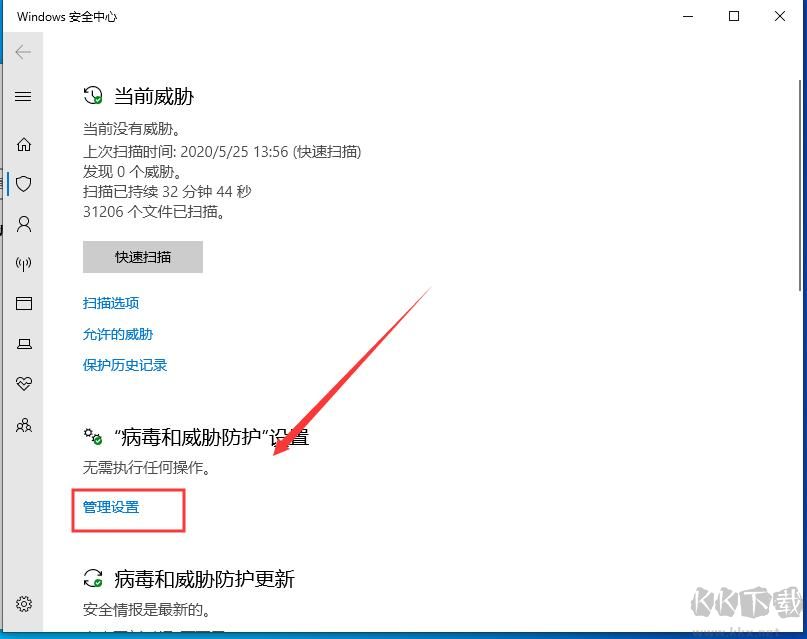
4、把实时保护、篡改保护选项都关闭掉。
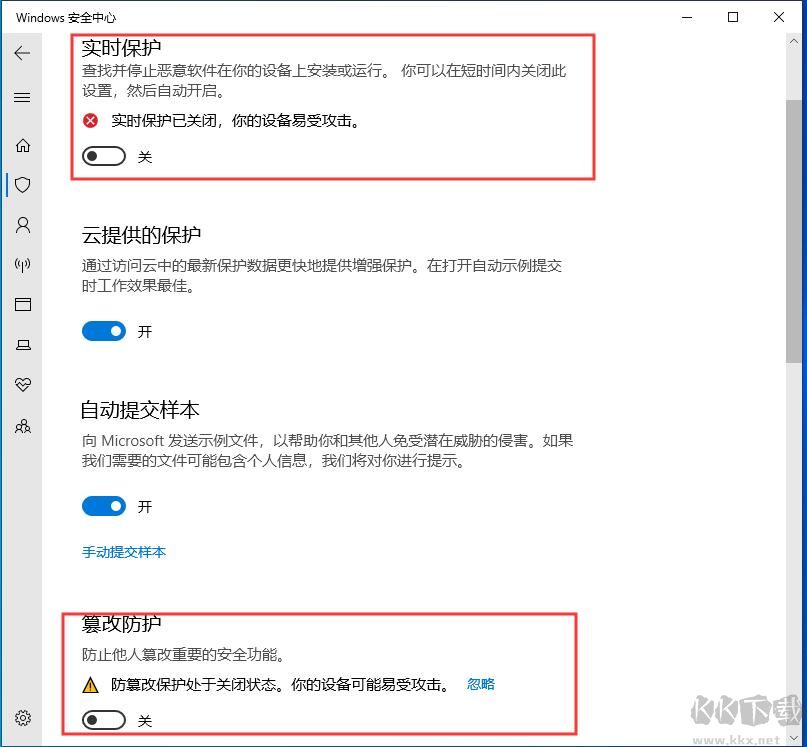
关闭了Win10时实防护,我们再进行软件破解,下载一些激活工具、注册机时就不会被自动删除了~同时也方便选用其它杀毒软件。
Win10关闭杀毒实时防护步骤
1、从开始菜单进入Windows设置,然后打开【安全和更新】;
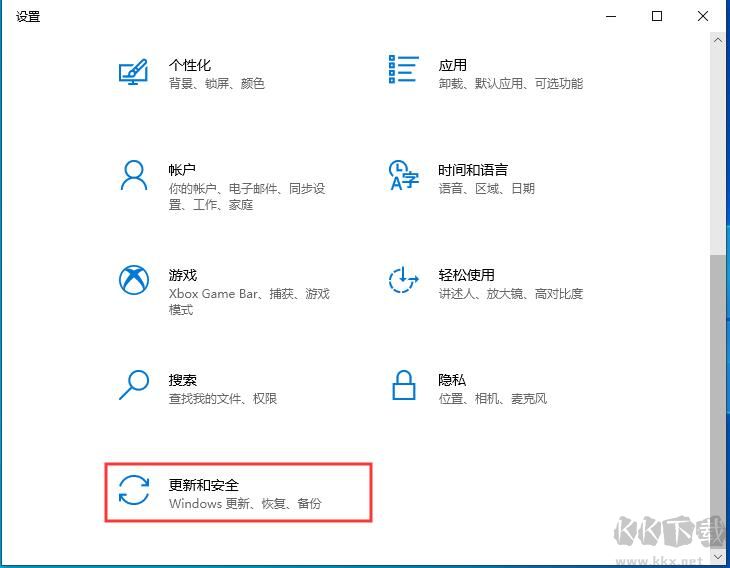
2、左侧选择Windows安全中心,然后在右侧点击病毒和威胁防护;
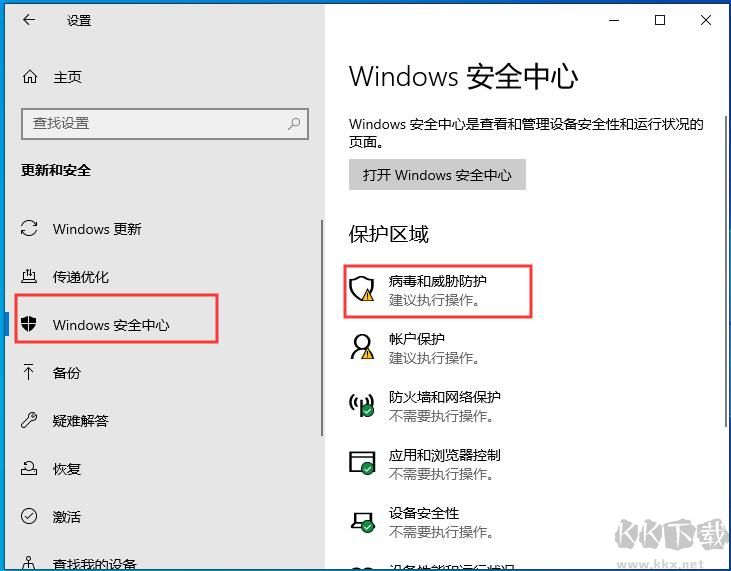
3、点击管理设置选项,如下图箭头所示:
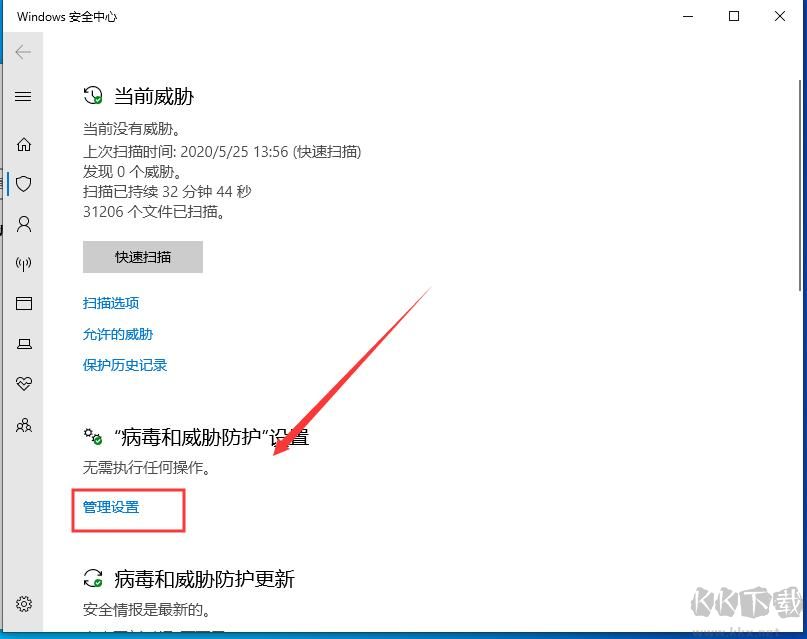
4、把实时保护、篡改保护选项都关闭掉。
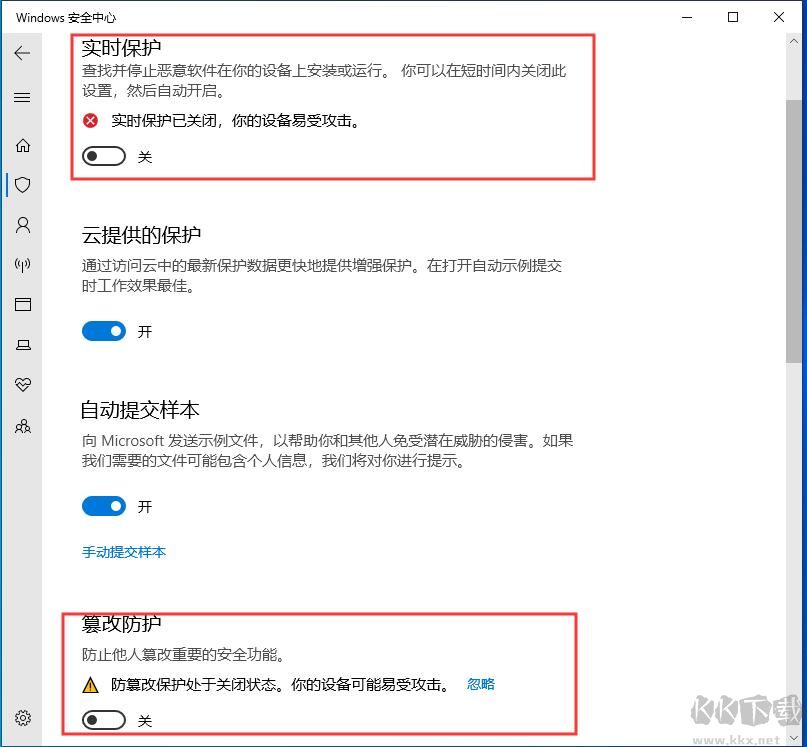
关闭了Win10时实防护,我们再进行软件破解,下载一些激活工具、注册机时就不会被自动删除了~同时也方便选用其它杀毒软件。
相关文章
猜你喜欢
热门文章
沙盒与副本吃鸡模式
 沙盒与副本是一个带有生存建造和刷装备要素的IO类游戏。和你曾玩过的刷装备RPG类似,你的主要目的就是反复击败敌人、升级刷装备, 不过生存建造要素给了你更多的发挥空间。...
沙盒与副本是一个带有生存建造和刷装备要素的IO类游戏。和你曾玩过的刷装备RPG类似,你的主要目的就是反复击败敌人、升级刷装备, 不过生存建造要素给了你更多的发挥空间。...- 《诛仙世界》
- win10右下角的天气和资讯怎么关闭
- 羊了个羊通关方法(亲测有效)_羊了个羊通关教程[把难度降低]
- 第五人格许愿码怎么领?第五人格最新许愿码免费领取2022[可用]
- CAD无法复制编辑:此块含有代理对象,不能在块编辑器中进行编辑的解决方法
- P2PWIFICAM如何连接监控设备?P2PWIFICAM使用方法
- AirMirror怎么控制另一部手机?AirMirror远程控制方法
- 魔影工厂怎么压缩视频大小?魔影工厂压缩视频的方法
- 魔影工厂怎么转换格式?魔影工厂转换视频格式的方法
本类排行
- 1电脑声音小怎么办?电脑音量已经调到最大声音还是很小的解决方法
- 2XP密钥_WinXP序列号珍藏永久可用版
- 3Xbox Game Bar是什么软件,Xbox Game Bar可以删除吗
- 4NVDisplay.Container.exe是什么进程,如何删除?
- 5今日热点弹窗广告属性于哪个软件?小编教你找到并删除今日热点
- 6win10你当前运行的Windows 版本即将终止支持是什么意思,要怎么办?
- 7Win10 Taskbarsearch是什么?taskbarsearch怎么关闭删除?
- 8百度网盘同步空间文件夹怎么删除?百度网盘同步空间删除方法
- 9sysmain服务是什么?Win10 sysmain服务可以禁用吗?
- 10如何删除百度网盘右键菜单?百度网盘去掉右键菜单方法
相关下载
关注KK手机站